Firefox gehört zu den beliebtesten Browsern. Ein jeder sollte daher Firefox sicher machen, um so wirklich sorgenfrei surfen zu können. Hier 8 Tipps dafür.

In der heutigen digitalen Welt ist die Sicherheit des Internets von größter Bedeutung. Mit der steigenden Anzahl von Cyberbedrohungen ist es daher wichtig, dass wir unsere Online-Aktivitäten schützen. Da einer der beliebtesten Webbrowser Firefox ist, werde ich Ihnen in diesem Artikel einige wichtige Tipps und Tricks vorstellen, wie Sie Firefox sicherer machen und Ihre Privatsphäre schützen können.
Inhaltsverzeichnis
- 1 Tipps für mehr Daten- und Virenschutz
- 1.1 ? Tipp 1 – Firefox regelmäßig aktualisieren:
- 1.2 ? Tipp 2 – Nur vertrauenswürdige Erweiterungen installieren:
- 1.3 ? Tipp 3 – Starke Passwörter verwenden:
- 1.4 ? Tipp 4 – Tracking-Schutz aktivieren:
- 1.5 ? Tipp 5 – VPN-Verbindung nutzen:
- 1.6 ? Tipp 6 – Unsichere Add-Ons und Plugins deaktivieren/löschen:
- 1.7 ? Tipp 7 – Verlauf und Cache regelmäßig löschen:
- 1.8 ? Tipp 8 – Vorsicht vor Phishing-Angriffen:
- 2 Fazit:
Tipps für mehr Daten- und Virenschutz
? Tipp 1 – Firefox regelmäßig aktualisieren:
Die regelmäßige Aktualisierung Ihres Firefox-Browsers ist von entscheidender Bedeutung, um sicherzustellen, dass Sie die neuesten Sicherheitspatches und Verbesserungen erhalten. Firefox bietet regelmäßig Updates an, um Sicherheitslücken zu schließen und potenzielle Angriffspunkte zu beseitigen. Stellen Sie also sicher, dass Sie immer die neueste Version von Firefox verwenden, um Ihre Daten zu schützen.
? Tipp 2 – Nur vertrauenswürdige Erweiterungen installieren:
Eine der großen Stärken von Firefox ist die Möglichkeit, Erweiterungen hinzuzufügen, um das Surferlebnis zu verbessern. Allerdings sollten Sie vorsichtig sein und nur Erweiterungen aus vertrauenswürdigen Quellen installieren. Überprüfen Sie die Bewertungen und die Anzahl der Installationen, um sicherzustellen, dass die Erweiterung vertrauenswürdig ist. Unbekannte Erweiterungen könnten möglicherweise Ihre Privatsphäre gefährden oder schädlichen Code enthalten.
? Tipp 3 – Starke Passwörter verwenden:
Starke Passwörter sind der Grundstein für die Sicherheit Ihrer Online-Konten. Stellen Sie sicher, dass Sie ein einzigartiges und komplexes Passwort für Ihren Firefox-Browser verwenden. Es ist auch ratsam, einen Passwortmanager zu verwenden, um Ihre Passwörter sicher zu speichern. Ein Passwortmanager kann starke Passwörter generieren und sich automatisch bei Websites einloggen, sodass Sie sich nicht jedes Mal an verschiedene Passwörter erinnern müssen.
? Tipp 4 – Tracking-Schutz aktivieren:
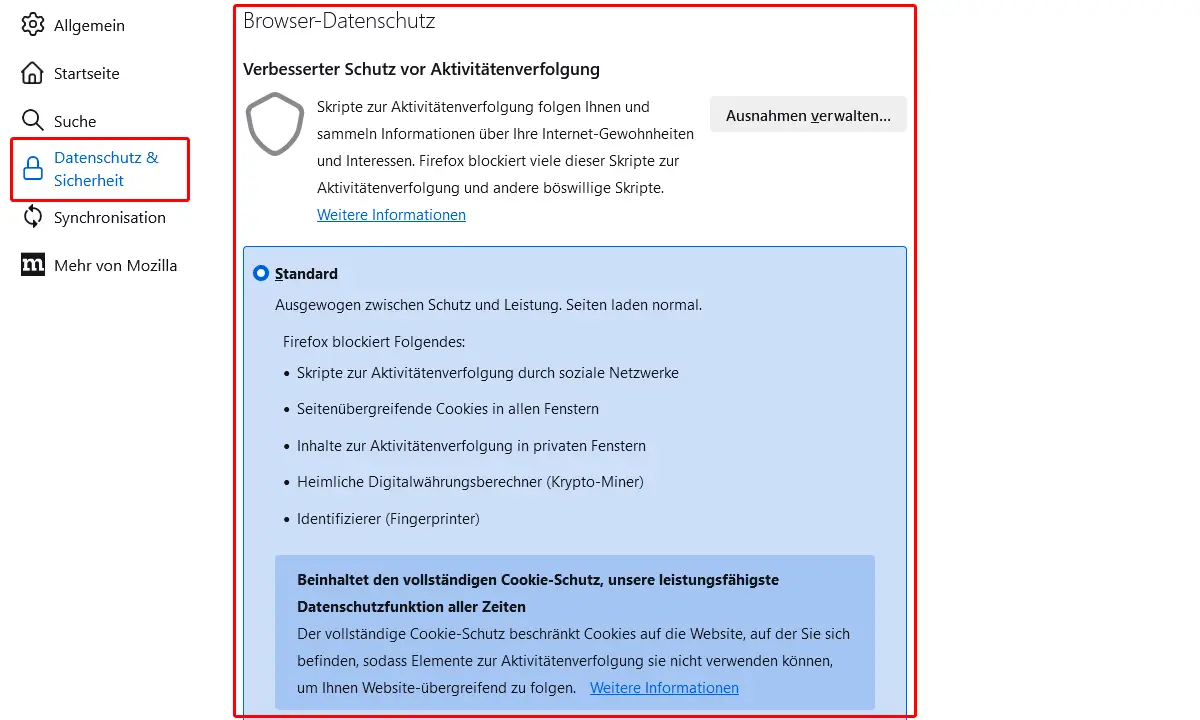
Firefox bietet eine integrierte Tracking-Schutzfunktion, die verhindert, dass Websites Ihre Online-Aktivitäten verfolgen. Sie können diese Funktion aktivieren, indem Sie zu den Datenschutzeinstellungen gehen und „Verbesserter Schutz vor Aktivitätenverfolgung“ auswählen. Dies hilft Ihnen, Ihre Privatsphäre zu wahren und unerwünschtes Tracking zu vermeiden.
? Tipp 5 – VPN-Verbindung nutzen:
Ein Virtual Private Network (VPN) ist eine hervorragende Möglichkeit, Ihre Online-Privatsphäre zu schützen und Ihre Verbindung abzusichern. Mit einem VPN können Sie Ihre IP-Adresse verbergen und Ihre Daten verschlüsseln. Dadurch wird es schwieriger für Hacker, auf Ihre persönlichen Informationen zuzugreifen.
? Tipp 6 – Unsichere Add-Ons und Plugins deaktivieren/löschen:
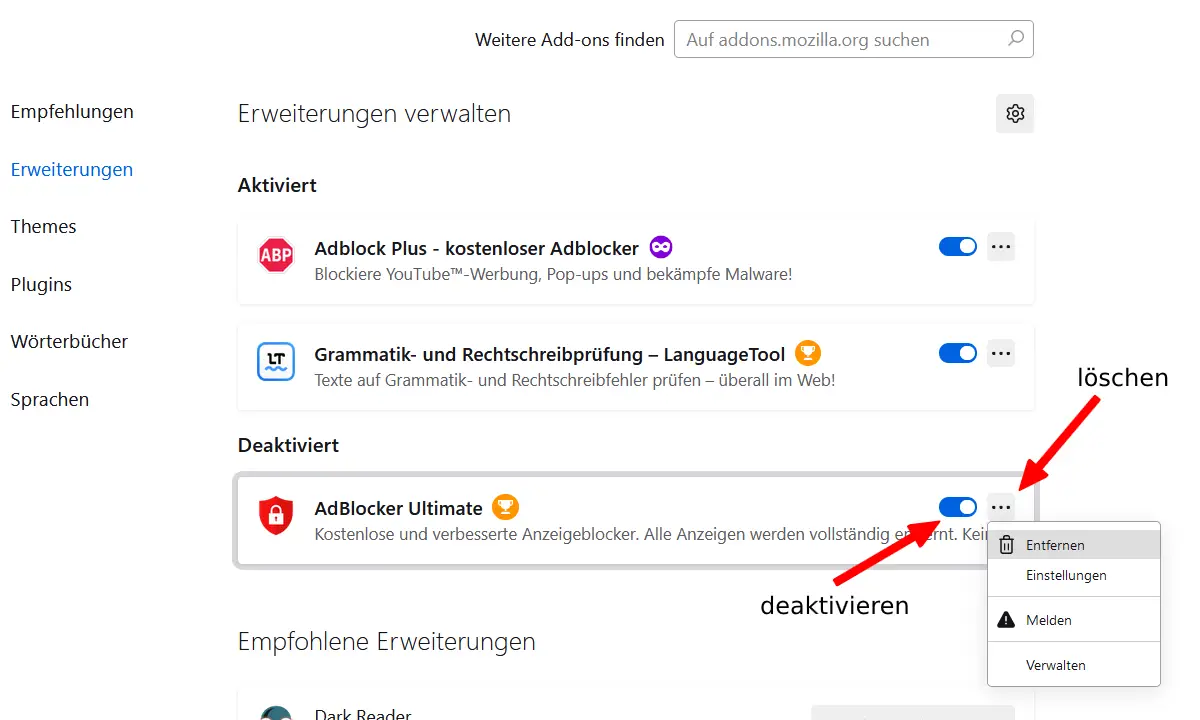
Neben den nützlichen Erweiterungen gibt es auch unsichere Add-Ons und Plugins, die ein Risiko für die Sicherheit darstellen können. Gehen Sie zu den Add-Ons- und Plugin-Einstellungen in Firefox und deaktivieren bzw. löschen Sie alle, die Sie nicht benötigen oder die von unsicheren Quellen stammen. Dies verringert die Angriffsfläche und erhöht die Sicherheit Ihres Browsers.
? Tipp 7 – Verlauf und Cache regelmäßig löschen:
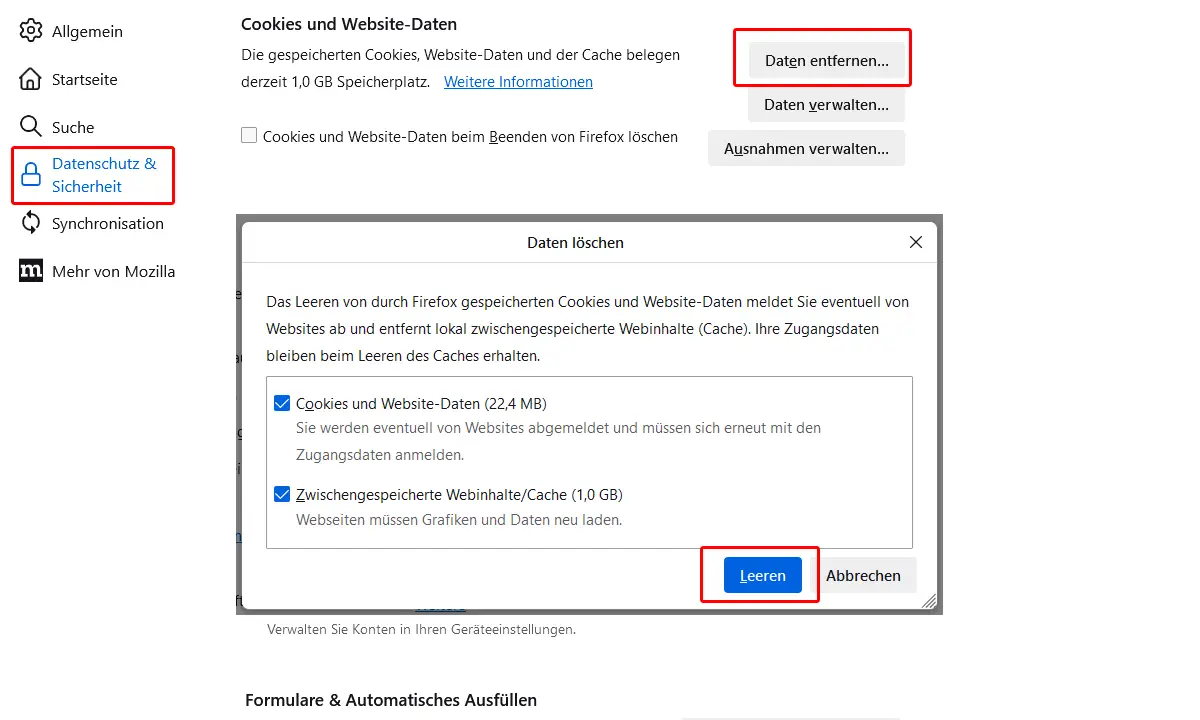
Das regelmäßige Löschen Ihres Verlaufs und des Caches ist eine gute Praxis, um Ihre Privatsphäre zu schützen und die Leistung Ihres Browsers zu optimieren. Firefox bietet eine einfache Möglichkeit, Verlauf, Cookies und Cache zu löschen. Gehen Sie dazu zu den Datenschutzeinstellungen und klicken Sie auf „Daten entfernen“. Wählen Sie die entsprechenden Optionen aus und klicken Sie dann auf „Leeren“.
? Tipp 8 – Vorsicht vor Phishing-Angriffen:
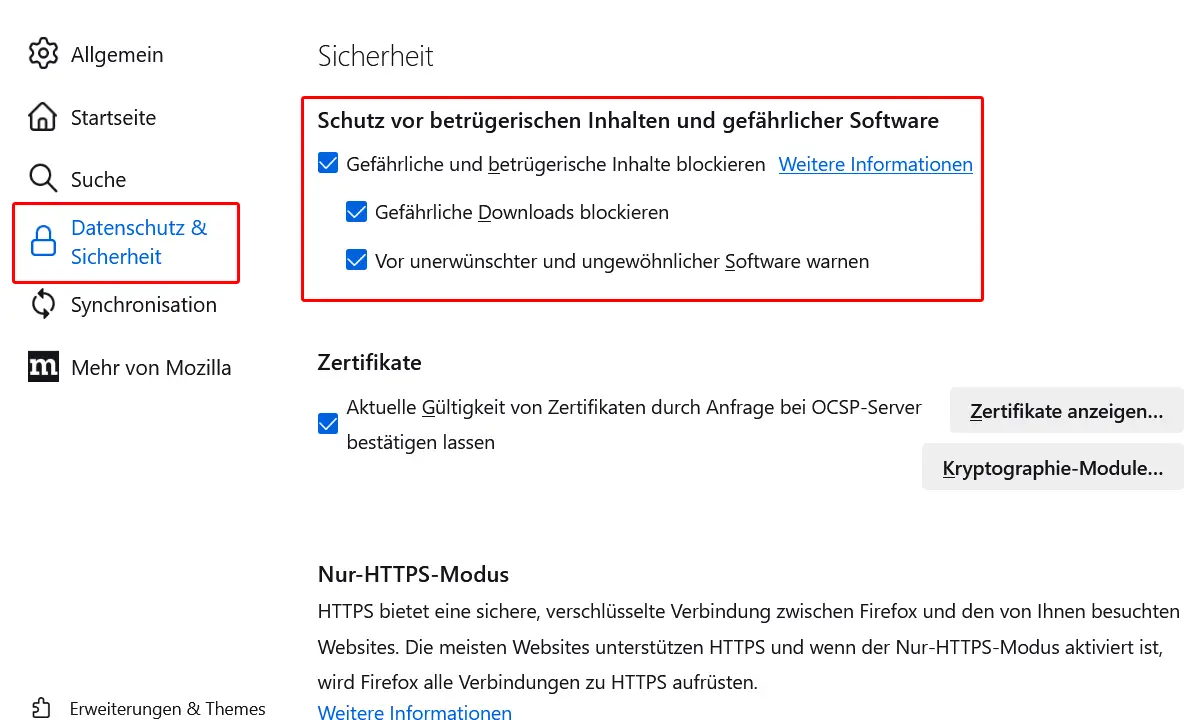
Phishing-Angriffe sind eine häufige Bedrohung im Internet. Seien Sie daher vorsichtig beim Öffnen von E-Mails, Links oder Dateien unbekannter Absender. Firefox hat auch eine integrierte Phishing- und Malware-Schutzfunktion, die Sie aktivieren sollten. Gehen Sie dazu in den Einstellungen zum Abschnitt „Datenschutz & Sicherheit“. Setzen Sie dann im Bereich „Sicherheit“ ein Häkchen neben den zur Auswahl stehenden Optionen.
Fazit:
Die Sicherheit des Internets sollte für jeden Benutzer oberste Priorität haben. Mit den oben genannten Tipps können Sie Ihren Firefox-Browser sicherer machen und Ihre Privatsphäre schützen. Denken Sie daran, regelmäßig Ihre Software zu aktualisieren, vertrauenswürdige Erweiterungen zu verwenden, starke Passwörter zu wählen und sicherheitsbewusst im Internet zu surfen. Indem Sie diese bewährten Methoden anwenden, können Sie dazu beitragen, Ihre Online-Sicherheit zu verbessern.



